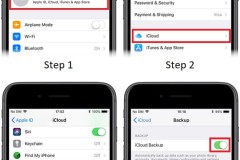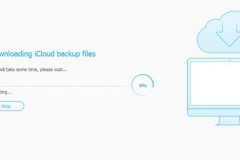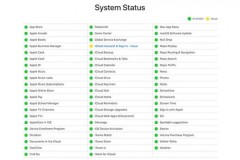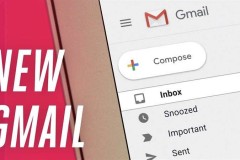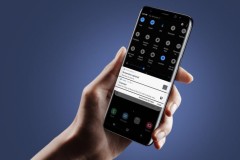Xoá ảnh trên iPhone không chỉ giúp tiết kiệm không gian lưu trữ, tránh đầy bộ nhớ mà còn có thể xóa hết ảnh trên iPhone khi đưa lại điện thoại cho người khác dùng. Hôm nay Minh Tuấn Mobile sẽ hướng dẫn cách xóa toàn bộ ảnh trên iPhone cực dễ chỉ trong một nốt nhạc.
Lưu ý: Khi người dùng sử dụng iCloud để lưu trữ ảnh và video thì khi bạn xóa ảnh và video trên điện thoại đi thì tất cả ảnh hoặc video đó cũng sẽ bị xóa trên tất cả các thiết bị khác mà bạn đã đăng nhập cùng một ID Apple.
Nếu bạn chỉ muốn xóa ảnh trên máy đi, không muốn xóa ảnh khỏi iCloud thì bạn chỉ cần vào Cài đặt => Ảnh => tắt Ảnh iCloud đi.
1. Xoá ảnh trên iPhone
Đầu tiên, tôi sẽ hướng dẫn các bạn xóa ảnh theo cách thông thường đó là vào ứng dụng Ảnh => nhấp vào ảnh bạn muốn xóa => sau đó ấn vào biểu tượng hình thùng rác phía dưới bên phải màn hình => chọn Xóa ảnh.
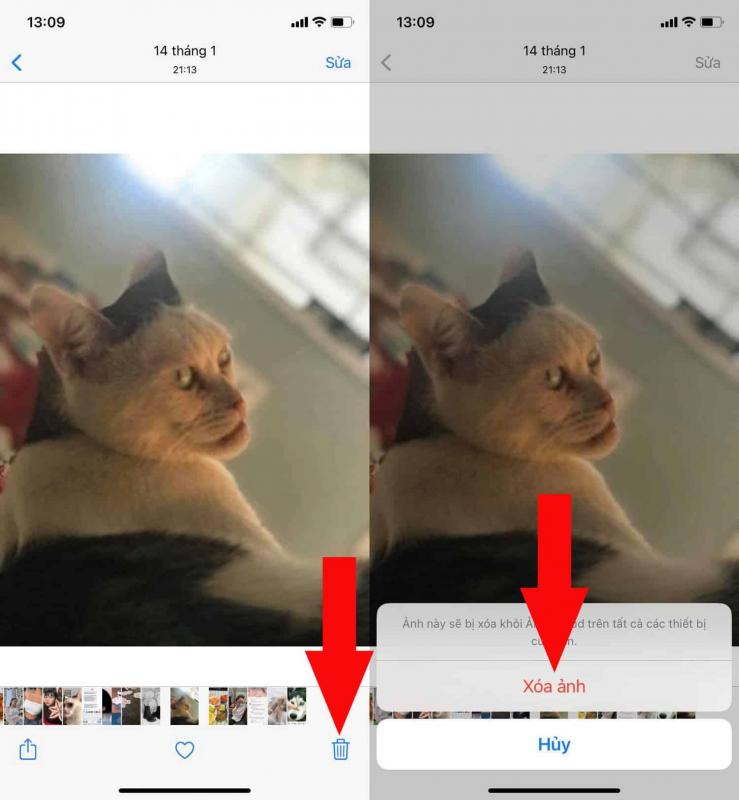
2. Cách xóa hàng loạt ảnh
Để xóa hàng loạt ảnh trên iPhone cũng khá đơn giản, bạn chỉ cần vào ứng dụng Ảnh => ấn vào Chọn nằm ở trên cùng bên phải màn hình, sau đó tick chọn các hình ảnh mà bạn muốn xóa => ấn vào biểu tượng thùng rác và chọn Xóa ảnh.
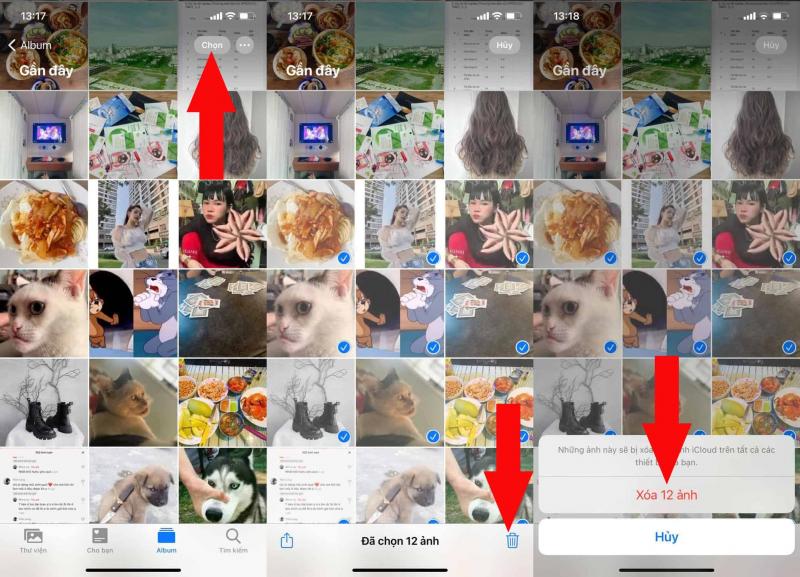
3. Cách xóa hàng loạt ảnh trong album
Bước 1: Nếu bạn muốn xóa hết tất cả các ảnh trong 1 Album, bạn chỉ cần vào Ảnh => Album => Chọn => Chọn tất cả.
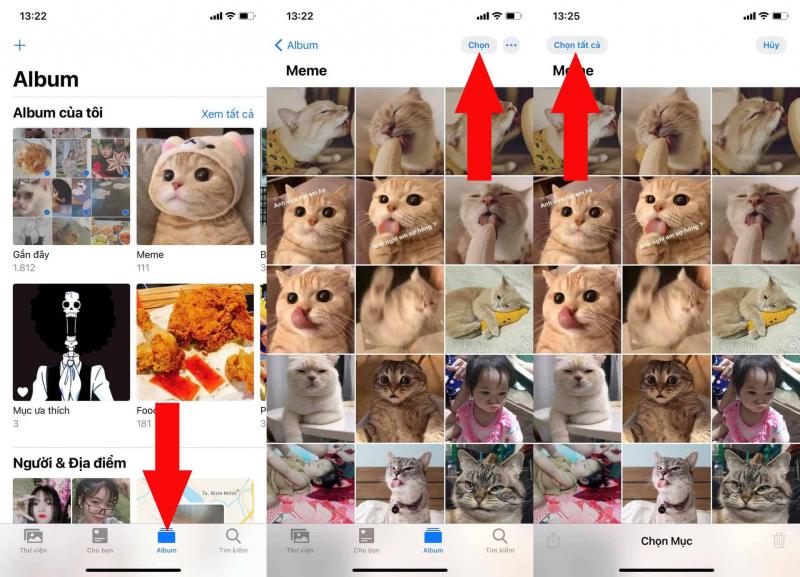
Bước 2: Giờ đây bạn chỉ cần ấn vào biểu tượng thùng rác => chọn Xóa để xóa tất cả các ảnh trong Album.
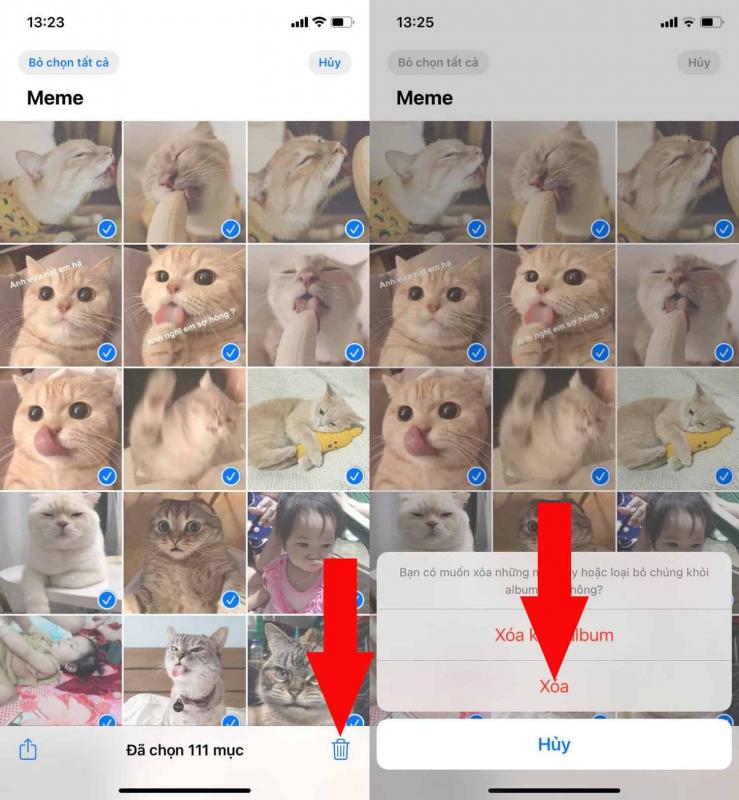
Ngoài cách xóa ảnh trong Album ra, thì người dùng còn có thể xóa nhiều Album cùng lúc, tuy nhiên thao tác này chỉ xóa Album đó đi, còn ảnh trong Album sẽ không bị xóa.
Để xóa Album, hãy vào Ảnh => Album => Xem tất cả => Sửa => ấn vào các dấu trừ màu đỏ để xóa Album.
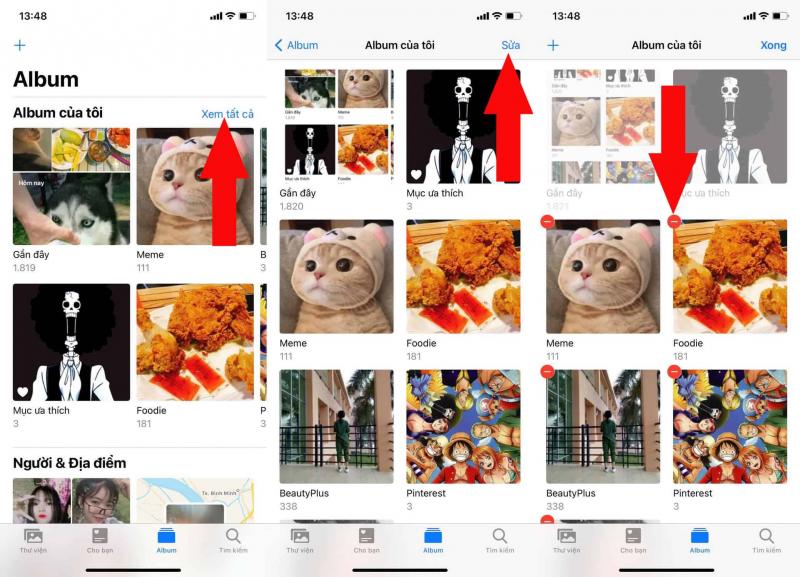
4. Xóa tất cả các ảnh bằng MacBook
Bước 1: Kết nối iPhone với MacBook bằng dây cáp USB, sau đó mở Image Capture trên MacBook lên, hãy chọn các tùy chọn tin cậy nếu máy yêu cầu quyền truy cập. Đợi một lúc, ảnh sẽ xuất hiện trong Image Capture.
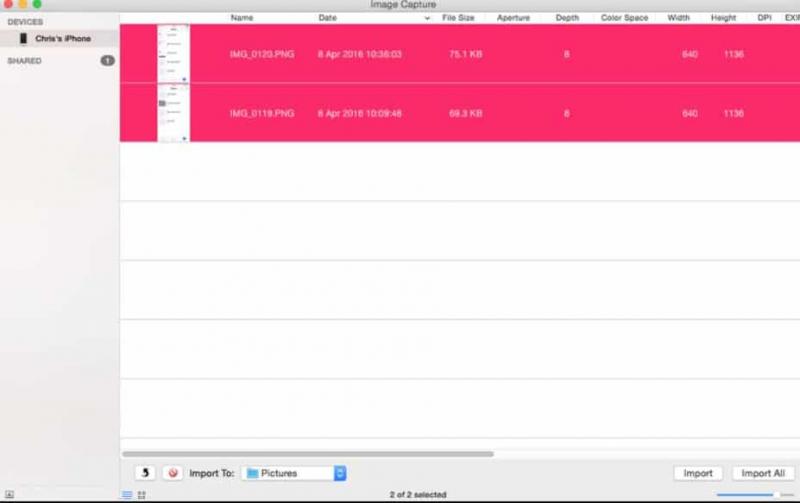
Bước 2: Để xóa tất cả, hãy nhấn Cmd + A trên bàn phím hoặc chọn ảnh muốn xóa bằng chuột, sau đó nhấp vào biểu tượng hình màu đỏ phía dưới bên trái màn hình => chọn Delete để xóa.
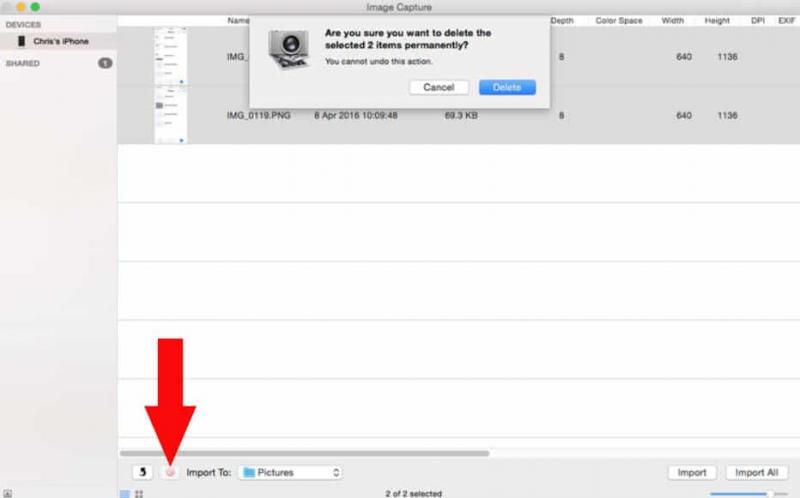
5. Xóa ảnh iCloud bằng MacBook
Bước 1: Truy cập vào iCloud.com của Apple để đăng nhập tài khoản iCloud.
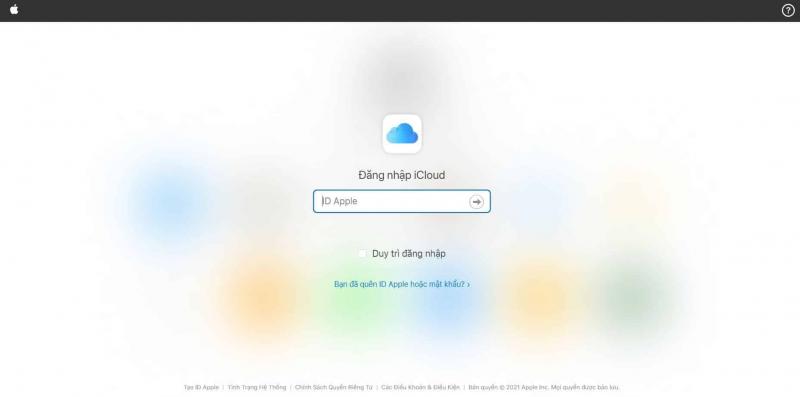
Bước 2: Nhấp vào mục Ảnh.
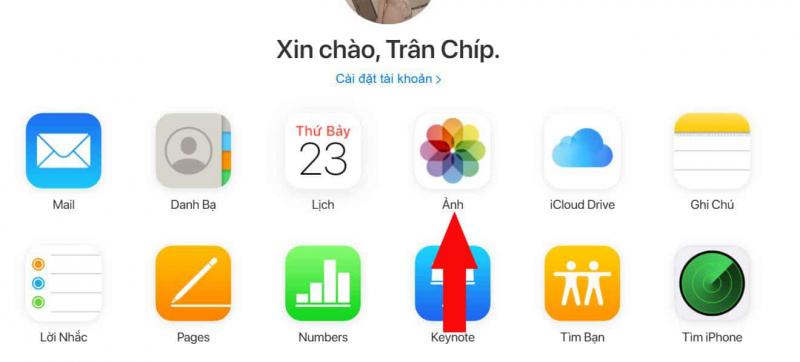
Bước 3: Chọn ảnh bạn muốn xóa, bạn có thể chọn nhiều ảnh bằng cách ấn giữ nút Shift trên bàn phím máy tính => sau khi chọn xong ấn vào biểu tượng hình thùng rác để xóa ảnh.
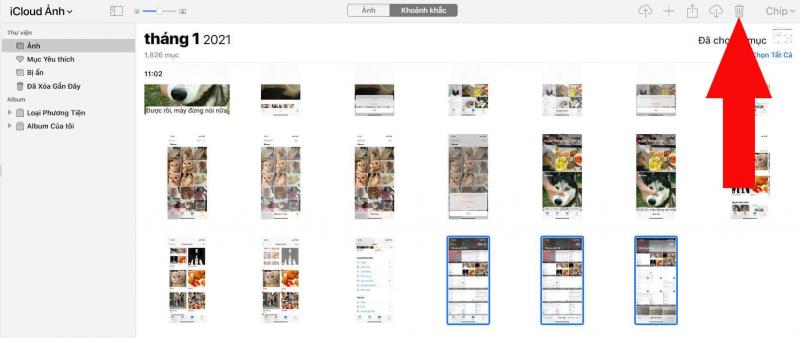
6. Xóa ảnh vĩnh viễn
Khi xóa ảnh trên iPhone đi, máy của bạn chưa thực sự xóa ảnh hoàn toàn, mà khi xóa đi ảnh đó sẽ được di chuyển vào thư mục đã xóa gần đây để tránh trường hợp bạn xóa lộn hình và muốn khôi phục lại.
Nếu bạn muốn xóa vĩnh viễn hình ảnh đi, bạn chỉ cần vào Ảnh => Album => Đã xóa gần đây => Chọn => Xóa tất cả, vậy là ảnh sẽ được xóa đi vĩnh viễn và không thể khôi phục lại.
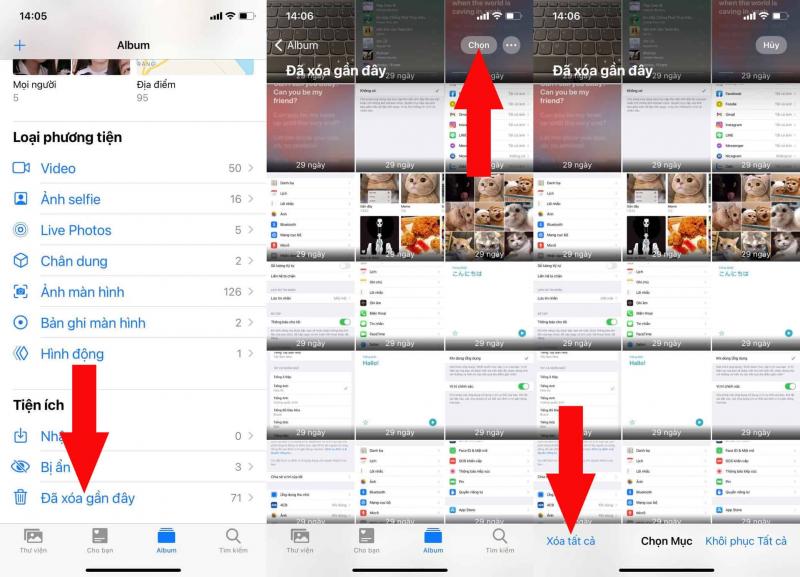
7. Khôi phục lại ảnh đã xóa
Như đã nói ở trên, thư mục đã xóa gần đây sẽ giúp bạn khôi phục lại ảnh nếu bạn lỡ xóa nhầm hình, để khôi phục lại bạn chỉ cần vào Ảnh => Album => Đã xóa gần đây => Chọn => hãy nhấp chọn vào ảnh mà bạn muốn khôi phục => ấn Khôi phục ảnh sẽ được phục hồi lại về máy.
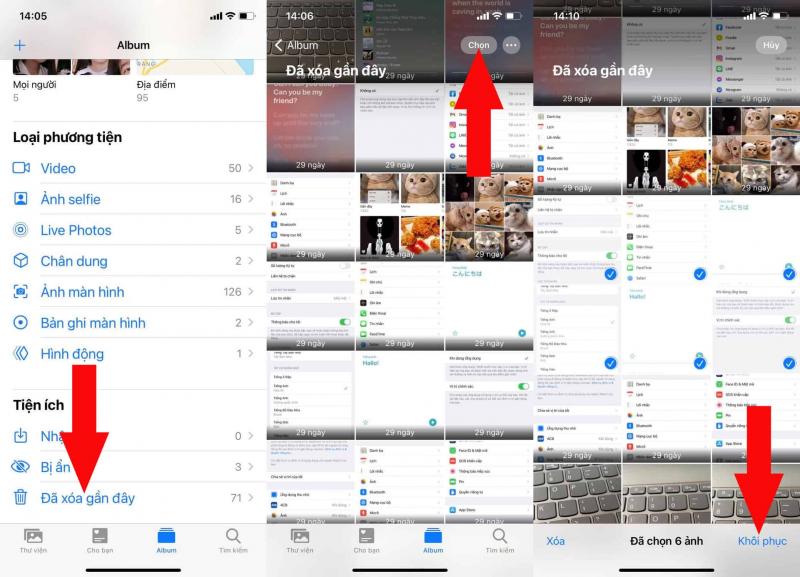
MUA IPHONE GIÁ RẺ